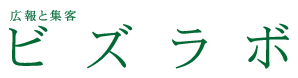WordPressの子テーマは必須?「Child Theme Configurator」で簡単に作成する方法
WordPressでテーマをカスタマイズしていると、「テーマをアップデートしたら、せっかくの変更がすべて消えてしまった…」という経験はありませんか?これを防ぐために必須とされているのが「子テーマ」です。
今回は、WordPressの子テーマの重要性と、初心者でも簡単に子テーマを作成できる人気プラグイン「Child Theme Configurator」の使い方をご紹介します。
子テーマはなぜ必要なのか
WordPressテーマを直接カスタマイズしてしまうと、テーマの更新が行われた際に、変更した部分が上書きされて消えてしまいます。子テーマは、この問題を解決するために、親テーマの機能を継承しつつ、カスタマイズ部分だけを独立して管理するためのものです。
子テーマがあれば、親テーマを安全に更新できるため、サイトのセキュリティを保ちながらカスタマイズを続けることが可能になります。
子テーマ作成プラグインの紹介
子テーマの作成は通常、ファイルを手動で編集する必要があり手間がかかります。そこで役立つのが、子テーマを簡単に作成できるプラグインです。
- Child Theme Configurator
- WP Child Theme Generator
- One-Click Child Theme
これらのプラグインの中でも、特に機能面や使いやすさから広くおすすめされているのが「Child Theme Configurator」です。
「Child Theme Configurator」の特徴
- 数クリックで子テーマを簡単に作成できます。
- 親テーマのテンプレートファイル(header.phpやfooter.phpなど)をコピーして、子テーマで編集できます。
- 親テーマのカスタマイザー設定(メニューやウィジェットなど)も引き継げます。
- 英語表記ですが、操作はシンプルで直感的に使えます。
使い方(Child Theme Configuratorの場合)
実際に「Child Theme Configurator」を使って子テーマを作成する手順は以下の通りです。
- プラグインをインストール・有効化 管理画面の「プラグイン」→「新規追加」で「Child Theme Configurator」と検索し、インストール後に有効化します。
- 子テーマ作成画面へ移動 管理画面の「ツール」から「Child Themes」を選択します。
- 親テーマを選択し、分析 「CREATE a new Child Theme」を選択し、親テーマを選んで「Analyze」ボタンをクリックします。
- オプション設定 親テーマのカスタマイザー設定を引き継ぎたい場合は該当項目にチェックを入れます。
- 子テーマを作成 「Create New Child Theme」ボタンを押すと子テーマが作成されます。
- 子テーマの有効化 管理画面の「外観」→「テーマ」から作成した子テーマを有効化して完了です。
まとめ
WordPressで安全にテーマのカスタマイズを行うためには、子テーマの利用が不可欠です。Child Theme Configuratorのようなプラグインを使えば、専門知識がなくても手軽に子テーマを作成できます。
テーマのカスタマイズでお困りの方や、より確実なサイト運用を目指したい方は、ぜひ子テーマ作成プラグインを活用してみてください。
ビズラボでは、WordPressのカスタマイズや運用に関するご相談も承っています。お困りごとがございましたら、お気軽にご相談ください。